Tworzymy nowe zadanie w sekcji Zadania za pomocą zielonego przycisku plus (w prawym dolnym rogu):
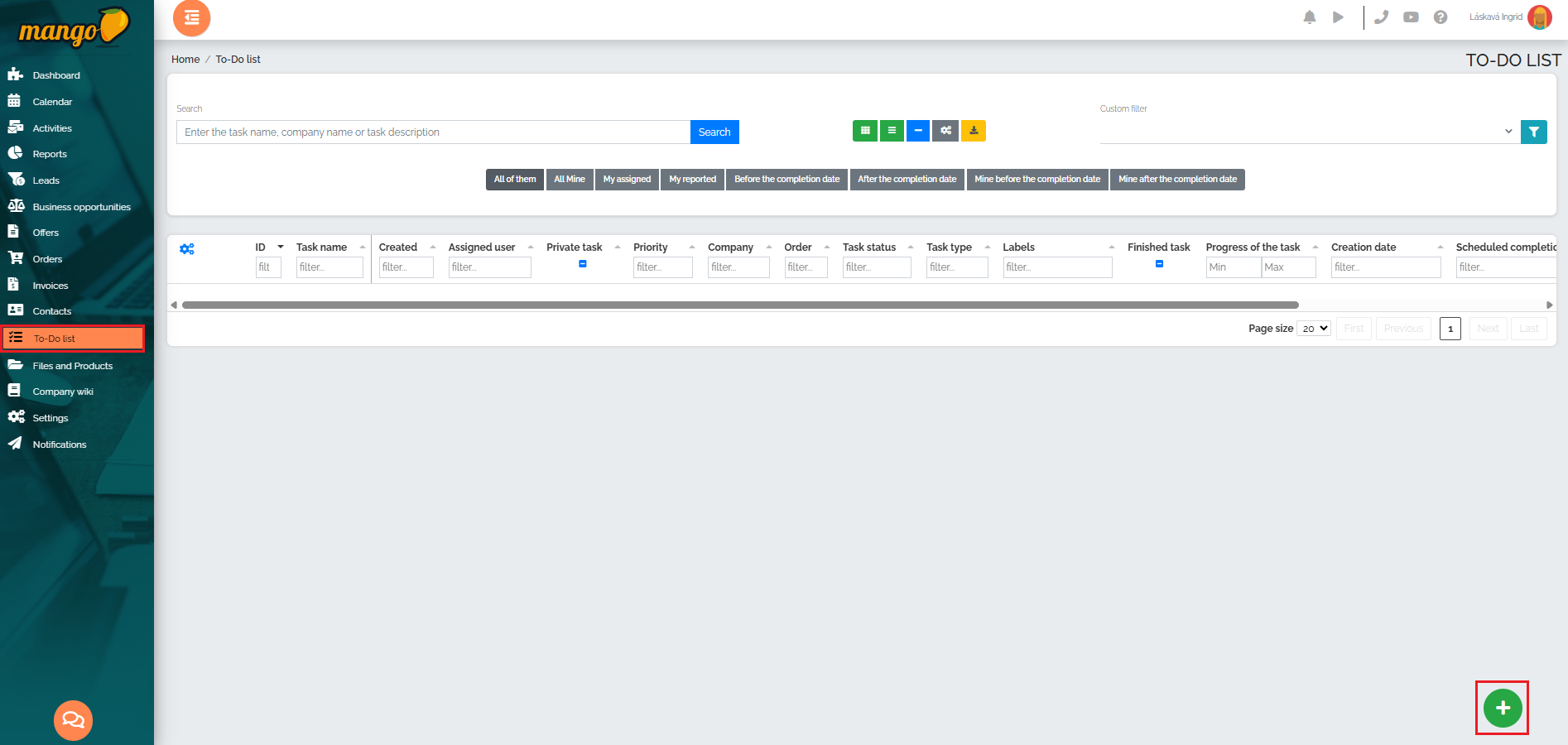
Następnie na liście zostanie utworzony nowy pusty wiersz z zadaniem, któremu przypisano numer ID. Pozostałe pola muszą zostać wypełnione. 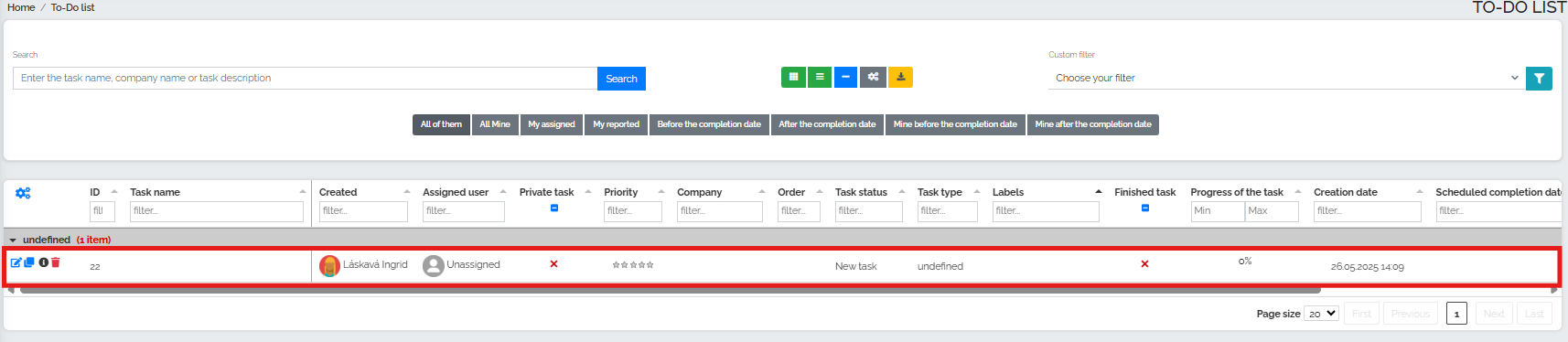
Całe zadanie można edytować i wprowadzać dane bezpośrednio w tym widoku tabeli — wpisujemy nazwę zadania, przypisujemy zadanie użytkownikowi (sobie lub innemu współpracownikowi), ustalamy priorytet, dodajemy nazwę firmy, etykietę lub możemy wybrać opcję zadania prywatnego — w tym przypadku tylko osoba, która utworzyła zadanie, może je zobaczyć. Następnie możemy wybrać planowaną datę zakończenia zadania i stopniowo aktualizować jego postęp. Ukończone zadanie może wyglądać na przykład tak:

Oczywiście użytkownik jest powiadamiany e-mailem o:
- przydział zadań,
- edycja zadania,
- zbliżający się termin wykonania zadania,
- termin wykonania zadania minął.
Użytkownicy mogą także otrzymywać codzienne powiadomienia e-mailem o przypisanych zadaniach, ich zmianach i terminach.
Wskazówka:
Aby przyspieszyć cały proces wprowadzania nowego zadania , możesz skorzystać z linku, który automatycznie przeniesie użytkownika do opcji tworzenia nowego zadania: https://customer.crmango.com/?page=todo&action=new
Mamy tutaj również link, który przenosi użytkownika bezpośrednio do zadania w konkretnej firmie po wpisaniu numeru ID klienta: https://customer.crmango.com/?page=todo&id=id_number_task customer